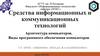Similar presentations:
Архитектура компьютеров. Виды программного обеспечения компьютеров
1.
ГАПОУ «Липецкий медицинский колледж»Раздел 3. Средства информационнокоммуникационных технологий
г.Липецк, 2016г.
2.
1. Архитектура компьютеров.2. Основные характеристики компьютеров.
3. Многообразие внешних устройств,
подключаемых к компьютеру.
4. Виды программного обеспечения компьютеров.
3.
4.
техническое средствопреобразования информации,
в основу работы которого заложены
принципы обработки электрических
сигналов
Назначение компьютера – обработка
различного рода информации
и представление ее в удобном
для человека виде.
5.
Основная компоновка частейкомпьютера и связь между
ними называется
архитектурой.
системный
блок
монитор
клавиатура
мышь
базовая
конфигурация
6.
Системный блок представляет собойосновной узел, внутри которого установлены
наиболее важные компоненты.
Устройства, находящиеся внутри системного
блока, называют внутренними,
а устройства, подключаемые к нему
снаружи, - внешними.
Внешние дополнительные устройства,
предназначенные для ввода, вывода и
длительного хранения данных, также
называют периферийными.
7.
8.
По внешнему виду системные блоки различаютсяформой корпуса. Корпуса персональных компьютеров
выпускают в горизонтальном (desktop)
и вертикальном (tower) исполнении.
Корпуса, имеющие вертикальное исполнение,
различают по габаритам:
• полноразмерный (big tower)
• среднеразмерный (midi tower)
• малоразмерный (mini tower).
Кроме формы, для корпуса важен параметр, называемый формфактором. От него зависят требования к размещаемым устройствам.
ФОРМ-ФАКТОР - стандарт, в котором
описаны параметры и характеристики
устройства.
9.
МОНОБЛОК - компьютер,собранный в одном корпусе с монитором
Основное преимущество моноблока состоит в том, что по размерам,
компоновке и весу он не сильно отличается от обычного ЖК-монитора, но при
этом представляет собой вполне полноценный компьютер.
Минусы моноблока
ниже производительность из-за ограниченного места для системных
компонентов
как правило, невозможен апгрейд внутренних компонентов — они все
слишком плотно упакованы
10.
11.
основная платав системном блоке,
к которой подключаются
все остальные устройства
компьютера
12.
13.
Системные платы исполняются на основенаборов микросхем, которые называются
чипсетами (ChipSets).
Чипсет это набор из нескольких БИС
(больших интегральных схем),
реализующих функции связи всех основных
компонентов. Чипсет определяет
возможность использования различных
типов процессоров, памяти,
его тип существенно влияет
на производительность.
14.
основное рабочее устройствокомпьютера, которое выполняет
арифметические и логические
операции, заданные программой,
управляет вычислительным
процессом и координирует работу
всех устройств компьютера
15.
16.
Функции процессора:обработка
данных
по
заданной
программе
путем
выполнения
арифметических и логических операций;
программное управление работой устройств компьютера.
Современные процессоры выполняются в виде
микропроцессоров. Физически
микропроцессор представляет собой
интегральную схему — тонкую пластинку
кристаллического кремния прямоугольной
формы площадью всего несколько
квадратных миллиметров, на которой
размещены схемы, реализующие все функции
процессора.
17.
На процессоре устанавливается большой медныйребристый радиатор, охлаждаемый вентилятором
(кулером).
18.
ПАМЯТЬСовременные компьютеры имеют много
разнообразных запоминающих устройств,
которые сильно отличаются между собой
по назначению, временным
характеристикам, объёму хранимой
информации и стоимости хранения
одинакового объёма информации.
19.
Функции памяти:приём информации из других устройств;
запоминание информации;
выдача информации по запросу в другие устройства машины.
Виды памяти
оперативная
память
внутренняя
кэш-память
специальная
память
жесткие диски
внешняя
оптические диски
флеш-накопители
20.
Оперативная память компьютера (ОЗУ, RAM)Сокращенно оперативную память компьютера называют ОЗУ
(оперативное запоминающее устройство) или RAM (random
access memory — память с произвольным доступом).
это быстрое запоминающее устройство
не очень большого объёма,
непосредственно связанное с процессором
и предназначенное для записи,
считывания и хранения выполняемых
программ и данных,
обрабатываемых этими программами.
21.
Оперативная память используется толькодля временного хранения данных и программ,
так как, когда машина выключается,
все, что находилось в ОЗУ, пропадает.
Поэтому при его выключении обрабатываемые данные следует
сохранять на жестком диске или другом носителе информации.
При запуске программ информация поступает в ОЗУ, например, с
жесткого диска компьютера. Пока идет работа с программой она
присутствуют в оперативной памяти (обычно). Как только работа
с ней закончена, данные перезаписываются на жесткий диск.
22.
Внешне оперативная память персонального компьютерапредставляет собой модуль из микросхем на печатной
плате. Модуль вставляется в специальный разъем
на материнской плате.
Основными характеристиками ОЗУ являются
информационная емкость и быстродействие.
Емкость оперативной памяти на сегодняшний день
выражается в гигабайтах.
23.
КЭШ-ПАМЯТЬ (англ. cache) - очень быстроезапоминающее устройство небольшого объёма,
которое используется при обмене данными
между микропроцессором и оперативной
памятью для компенсации разницы в скорости
обработки информации процессором и несколько
менее быстродействующей оперативной памятью.
24.
СПЕЦИАЛЬНАЯ ПАМЯТЬПостоянная память (ПЗУ, англ. ROM, ReadOnlyMemory — память только
для чтения) — энергонезависимая память, используется для хранения
данных, которые никогда не потребуют изменения.
Перепрограммируемая
постоянная
память
(FlashMemory)
—
энергонезависимая память, допускающая многократную перезапись своего
содержимого.
Важнейшая микросхема постоянной памяти — модуль BIOS
BIOS (BasicInput/OutputSystem — базовая система ввода-вывода) —
совокупность программ, предназначенных для:
автоматического тестирования устройств после включения питания
компьютера;
загрузки операционной системы в оперативную память.
Видеопамять (VRAM) — разновидность оперативного запоминающего
устройства, в котором хранятся закодированные изображения.
25.
ВНЕШНЯЯ ПАМЯТЬпредназначена для длительного хранения
программ и данных, и целостность
её содержимого не зависит от того,
включен или выключен компьютер
В отличие от оперативной памяти,
внешняя память не имеет прямой связи с процессором.
Информация от ВЗУ к процессору и наоборот циркулирует
примерно по следующей цепочке:
ВЗУ
ОЗУ
Кэш
Процессор
26.
Магнитные диски – жесткие и гибкиеосновное устройство
для долговременного хранения
больших объемов
данных и программ.
27.
К основным параметрам жесткихдисков относятся емкость
и производительность
28.
устройствадля хранения
и транспортировки данных
Принцип хранения данных на компакт-дисках
не магнитный, а оптический. Данные с диска
читаются при помощи лазерного луча.
29.
ОПТИЧЕСКИЕ ДИСКИ650-700 Мб
4,7 Гб
27 Гб
(Blu-ray Disc)
На дисках аббревиатура R означает однократную
запись, RW – многократную запись
30.
31.
устройство небольшого размера,подключаемое к компьютеру
через USB-разъем,
предназначенное
для «запоминания» (накопления)
и хранения информации.
32.
33.
Флешки обладают целым рядом преимуществ:крайне просты в использовании
способны «запоминать» очень большой
объем данных – до сотен Гб. Кроме того, они
многоразовые
(способны
перезаписывать
информацию сотни и тысячи раз).
низкое энергопотребление.
не подвержены царапинам и пыли,
устойчивы к вибрации, ударам, падениям.
работают бесшумно, имеют незначительный
вес и размер.
34.
Среди немногочисленных недостатковфлешки можно выделить следующие:
срок ее «жизни» - 5-10 лет. То есть число
записей и удалений тоже ограничено. При этом
скорость записи снижается со временем.
чувствительность к электростатическому
разряду. Повреждение электрическим током
может привести к «перегоранию» без
возможности восстановления.
намокание тоже может быть губительно. Но,
как правило, только в тех случаях, если была
попытка подключить еще мокрое устройство.
35.
устройство для накопленияи хранения информации,
использующееся в портативной
цифровой технике - фотоаппаратах,
видеокамерах, мобильных
телефонах, МР3-плеерах.
36.
Чтобы перенести информацию с флеш-карты накомпьютер можно воспользоваться двумя способами:
первый, наиболее простой – через специальный кабель (шнур),
соединяющий портативное устройство и компьютер через разъем USB. Такой
кабель чаще всего продается в комплекте с устройством.
второй вариант переноса данных с карты памяти на компьютер – через
подключение непосредственно самой карты. Для этого нужно извлечь ее из
устройства и подключить к компьютеру через специальное отверстие для
флеш-карт (картридер).
37.
38.
специальная электронная плата,которая обрабатывает
видеоданные (текст и графику)
и управляет работой дисплея.
39.
В некоторых моделях материнских плат функциивидеоадаптера выполняют микросхемы чипсета — в этом
случае говорят, что видеоадаптер интегрирован
с материнской платой. Если же видеоадаптер выполнен
в виде отдельного устройства, его называют видеокартой.
Разъем видеокарты выведен на заднюю стенку.
К нему подключается монитор.
40.
специальная электронная плата,которая выполняет вычислительные
операции, связанные с обработкой
звука, речи, музыки.
41.
Звуковая карта (Sound Blaster или аудиоадаптер)может быть интегрирована в чипсете материнской
платы или выполнена как отдельная подключаемая
плата.
42.
Контроллеры и шинаДля каждого внешнего устройства ПК имеется
электронная схема, которая им управляет. Его
называют контроллером или адаптером.
Все контроллеры или адаптеры взаимодействуют
с микропроцессором и оперативной памятью
через системную магистраль передачи данных,
которую называют шиной. Системная шина
является каналом соединения микропроцессора,
оперативной памяти и интегральных устройств.
Физически шина находится на материнской плате.
43.
Коммуникационные портыДля связи с другими устройствами, например принтером,
сканером, клавиатурой, мышью и т. п., компьютер
оснащается так называемыми портами. Порт — это
не просто разъем для подключения внешнего
оборудования, а более сложное устройство, имеющее свои
микросхемы и управляемое программно.
Примеры портов:
COM (последовательный порт)
LTP (параллельный порт)
USB (последовательный с высокой производительностью)
PS/2 (универсальный для подключения мыши и клавиатуры)
44.
45.
Производительность(быстродействие) ПК –
возможность компьютера обрабатывать
большие объёмы информации. Определяется
быстродействием процессора, объёмом ОП
и скоростью доступа к ней
46.
Производительность(быстродействие) процессора –
количество элементарных операций
выполняемых за 1 секунду.
47.
Тактовая частота процессора(частота синхронизации) –
число тактов процессора в секунду, а такт –
промежуток времени (микросекунды)
за который выполняется элементарная операция
(например сложение).
48.
Разрядность процессора –максимальная длина (количество
разрядов) двоичного кода,
который может обрабатываться
и передаваться процессором целиком.
49.
Время доступа –быстродействие модулей ОП, это период
времени, необходимый для считывание
минимальной порции информации
из ячеек памяти или записи в память.
50.
Объем памяти (ёмкость) –максимальный объем
информации, который может
храниться в ней.
51.
Плотность записи –объем информации, записанной
на единице длины дорожки
(бит/мм)
52.
Скорость обмена информации –скорость записи/считывания
на носитель, которая определяется
скоростью вращения и перемещения
этого носителя в устройстве
53.
Как узнать характеристики своего компьютера1. Онлайн сервисы
Существует возможность получить сведения об
аппаратном и программном обеспечении вашего
компьютера с помощью специализированных сайтов.
Для получения информации необходимо скачать и
установить на свой компьютер небольшой плагин.
Затем запустить онлайн проверку, по завершении
которой Вы получите информацию об операционной
системе, материнской плате, чипсете, процессоре,
памяти, жёстком диске, платах PCI/AGP и др.
54.
55.
Как узнать характеристики своего компьютера2. Средства DOS
Достаточно лёгкий способ узнать характеристики
своего компьютера – это посмотреть сведения, которые
выводятся на экран монитора при загрузке компьютера
в самом начале, когда на экран выводится информация
запуска BIOS.
56.
Как узнать характеристики своего компьютера3. Встроенные средства операционной системы
Информацию
об
аппаратной
конфигурации
компьютера также можно получить с помощью
утилиты Сведения о системе. Для этого выбираем
следующие команды:
Пуск - Программы - Стандартные - Служебные Сведения о системе
Или: Пуск - Выполнить - в поле вводим msinfo32 - ОК.
Для операционной системы Windows 7 команду
msinfo32 вводим сразу в поле Поиск
57.
58.
Как узнать характеристики своего компьютера4. Сторонние программы
Характеристики компьютера также можно определить
с помощью специальных программ, которых
существует великое множество.
Наиболее популярным тестировщиком является
программа Everest, доступная в бесплатной (Home), и
платной (Professional) версиях.
Неплохой программой для определения параметров
компьютера является ASTRA32 (Advanced System
Information Tool).
59.
60.
61.
62.
63.
устройствовизуального
отображения
информации
64.
ЭЛТ - мониторына основе электронно-лучевой трубки
65.
ЖК - жидкокристаллические мониторы66.
Плазменные - мониторы на основеплазменной панели
67.
Проекционные –видеопроектор и экран монитора
размещаются отдельно
или объединены в одном корпусе
68.
OLED-монитор — на основетехнологии OLED (органический
светоизлучающий диод)
69.
3D-мониторы — данная технологиябазируется на технологии LCD, каждая
компания-разработчик достигает
такого эффекта своим способом
70.
Виртуальные ретинальные мониторы устройства вывода, формирующиеизображение непосредственно
на сетчатке глаза. В результате
пользователь видит изображение,
как бы висящее перед ним в воздухе.
71.
Основные параметры монитораразмер диагонали в дюймах
разрешение
соотношение сторон
яркость
контрастность
время отклика
углы обзора
72.
служит для вводаинформации в компьютер
и подачи управляющих
сигналов.
73.
74.
печатающее устройство, котороеосуществляет вывод
из компьютера информации
в виде печатных копий текста
или графики.
75.
Виды принтеров:матричные
струйные
лазерные
LED-принтеры
76.
Матричные принтерыРаботают следующим образом: вертикальный ряд
(или два ряда) игл, или молоточков, "вколачивает"
краситель с ленты прямо в бумагу, формируя
последовательно символ за символом. Являются
монохромными, т.е. работают только с одним цветом.
Недостатками этих принтеров являются
их шумная работа, невысокие
качество и скорость печати.
77.
Струйные принтеры генерируют символы в видепоследовательности чернильных точек. Печатающая
головка принтера имеет крошечные сопла,
через которые на страницу выбрызгиваются
быстросохнущие чернила. Струйные принтеры
могут быть цветными или монохромными.
Эти принтеры требовательны к качеству бумаги.
Сами струйные принтеры относительно дешевы,
но велика стоимость расходных материалов (чернил)
78.
Лазерные принтеры проецируют на вращающийсябарабан с помощью лазерного луча информацию для
печати. Затем на барабан наносится красящий
порошок – тонер, который «вплавляется» в бумагу.
Лазерные принтеры бывают цветными и
монохромными. Имеют высокие скорость печати
и качество. Но расходные материалы для цветных
принтеров дороги.
79.
LED-принтеры или светодиодные, которыеполучили свое название из-за того, что
полупроводниковый лазер в них был заменен
"гребенкой" мельчайших светодиодов.
80.
векторное устройство,позволяющее представлять
выводимые из компьютера
данные в форме рисунка
или графика на бумаге.
81.
82.
устройство для вводав компьютер графических
изображений создает оцифрованное
изображение документа и помещает
его в память компьютера
83.
84.
Если при помощи сканера вводится текст,компьютер воспринимает его как картинку,
а не как последовательность символов.
Для преобразования такого графического текста
в обычный символьный формат используют
специальные программы
распознавания текста,
например
Fine Reader.
85.
многофункциональноеустройство, соединяет в себе
функции принтера, сканера
и копировального аппарата.
86.
87.
специальные устройства,которые используются
для управления курсором
88.
МЫШЬДЖОЙСТИК
ТРЕКБОЛ
ГРАФИЧЕСКИЙ
ПЛАНШЕТ
89.
Последнее слово в разработке графических планшетов— планшет, который одновременно является
и дисплеем. Таким образом, художник рисует
непосредственно на экране, что значительно улучшает
эргономику и открывает целый ряд новых
профессиональных возможностей.
90.
устройство, которое некотороевремя после выключения
электричества сохраняет подачу
электричества для компьютера.
91.
92.
малоразмерная цифроваявидеокамера, способная в реальном
времени фиксировать изображения,
предназначенные для дальнейшей
передачи по сети Интернет
(в программах типа Skype
или в любом другом
видеоприложении).
93.
94.
это жесткий диск, которыйнаходится в своем корпусе
и подключается к компьютеру
через USB-порт.
95.
96.
97.
это совокупность программ,выполняемых компьютером.
К программному обеспечению (ПО) относится
также вся область деятельности
по проектированию и разработке ПО
98.
Все программы, работающие на компьютере,можно условно разделить на три категории.
Программное
обеспечение
Системное
Прикладное
Инструментальное
99.
служит для управления ресурсамикомпьютера.
Системное программное обеспечение разрабатывается
так, чтобы компьютер мог эффективно выполнять
прикладные программы
Из системных программ широко используются
операционные системы различных видов
и другие служебные программы.
100.
— это комплекс взаимосвязанных системныхпрограмм, назначение которого — организовать
взаимодействие пользователя с компьютером
и выполнение всех других программ.
Операционная система выполняет роль связующего звена между
аппаратурой компьютера, с одной стороны, и выполняемыми
программами, а также пользователем, с другой стороны.
Без операционной системы любого вида
работа на компьютере невозможна.
101.
Операционная система обычнохранится во внешней памяти
компьютера — на диске.
При включении компьютера
она считывается с дисковой памяти
и размещается в ОЗУ.
Этот процесс называется
загрузкой операционной системы
102.
Функции операционной системы:осуществление диалога с пользователем
ввод-вывод и управление данными
запуск программ на выполнение
передача информации между различными устройствами
программная поддержка работы периферийных устройств
вспомогательные операции обслуживания
распределение ресурсов
103.
Популярными операционными системами являютсяОС Windows компании Microsoft
104.
Известной операционной системой,распространяемой свободно, является Linux
105.
Также широко используются следующиеслужебные программы:
программы контроля, тестирования и диагностики
• используются для проверки
устройств компьютера
правильности
функционирования
драйверы
• расширяют возможности операционной системы по управлению
устройствами ввода-вывода
упаковщики (архиваторы)
• позволяют записывать информацию на дисках более плотно, а также
объединять копии нескольких файлов в один архивный файл
антивирусные программы
• предназначенные для предотвращения заражения компьютерными
вирусами и ликвидации последствий заражения вирусами
106.
- программное обеспечение,ориентированное на конечного
пользователя и предназначенное
для решения пользовательских задач
107.
- программы, предназначенныедля ввода и форматирования
текстовых данных.
Популярным является текстовый редактор
из пакета прикладных программ Microsoft Office
Microsoft Word.
108.
Microsoft Word 2010109.
- программы, предназначенныедля ввода и форматирования
табличных данных и выполнения расчетов.
Популярным является табличный редактор
из пакета прикладных программ Microsoft Office
Microsoft Excel.
110.
Microsoft Excel 2010111.
- программы, предназначенныедля создания и редактирования изображений.
Adobe Photoshop CS4
Corel Draw X3
112.
- комплекс программных средств, необходимыхдля создания баз данных, поддержания
их в актуальном состоянии
и организации поиска в них необходимой
информации.
113.
114.
115.
116.
- программное обеспечение, котороеиспользуется в ходе разработки,
корректировки или развития других
прикладных или системных программ











































































































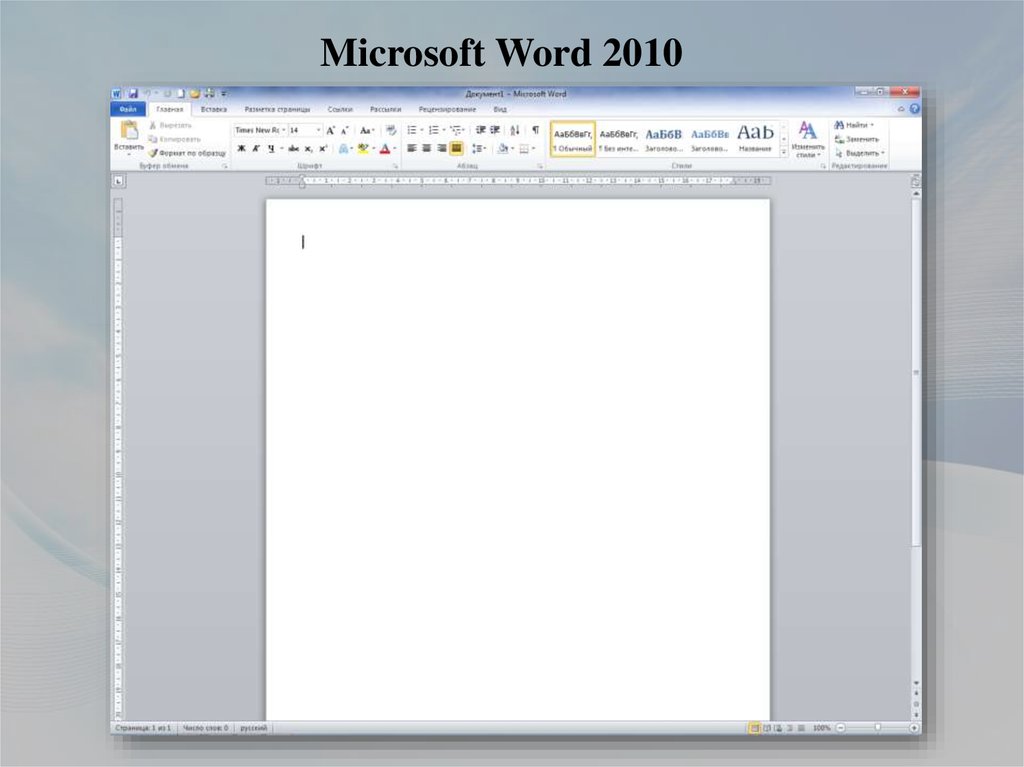

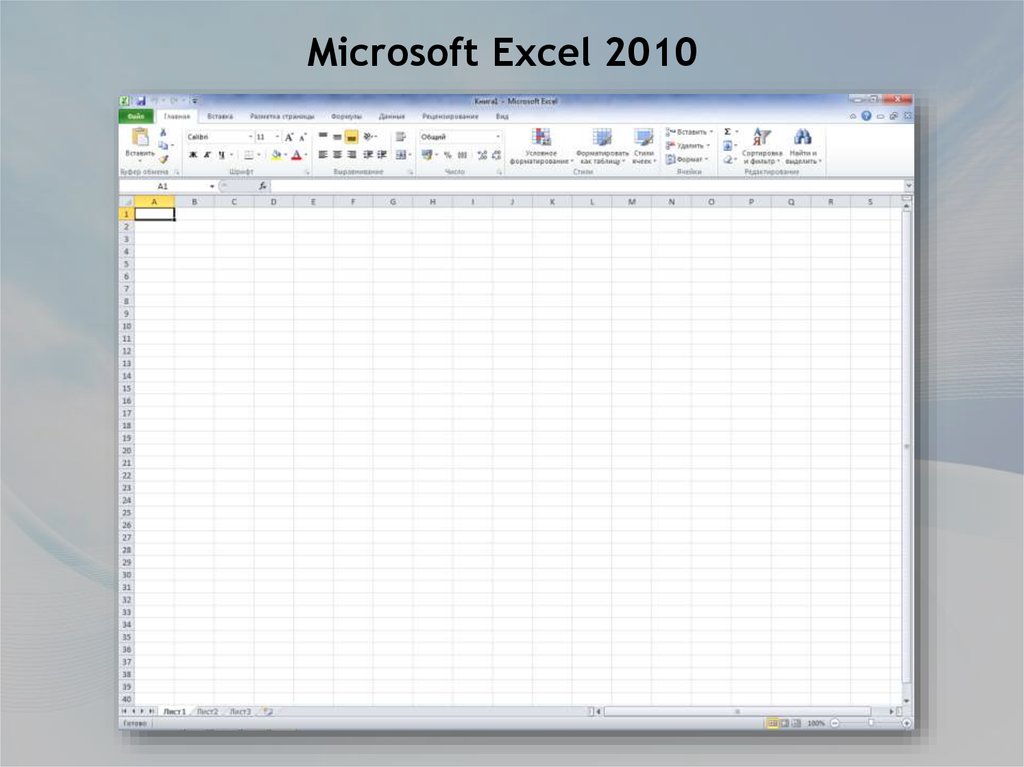






 informatics
informatics